USB عبارة عن تقنية معتمدة على نطاق واسع تتيح لنا توصيل الكثير من الأجهزة إلى أجهزة الكمبيوتر الخاصة بنا يوميًا. على الرغم من أنه من السهل الإعداد ، إلا أنه في بعض الأحيان لا يتم التوصيل والتشغيل. ماذا تفعل عندما لا يتم عرض محرك USB الخاص بك؟
يمكن أن يحدث هذا بسبب العديد من الأشياء المختلفة مثل التالفة أو محرك فلاش USB ميت ، البرامج وبرامج التشغيل القديمة ومشاكل التقسيم ، نظام الملفات خاطئ ، والصراعات الجهاز. تتطلب الأسباب الأخرى مثل وجود خلل في الأجهزة أو وحدة التحكم في النظام الميت أو منافذ USB مساعدة احترافية من الشركة المصنعة للجهاز أو فني كمبيوتر معتمد.

في حين أنه ليس من السهل تحديد السبب الدقيق لعدم التعرف على جهاز الكمبيوتر الخاص بك على عصا USB ، يمكنك العمل من خلال العديد من الحلول الممكنة حتى يعمل مرة أخرى.
لقد جمعنا بعض الحلول الفعالة التي يمكن أن تعمل عندما تواجه مشكلات في اتصال USB. تنطبق معظم هذه أيضًا على أجهزة مختلفة مثل محركات الأقراص ، وأجهزة الماوس ، وأجهزة التحكم في ألعاب الفيديو ، وأكثر من ذلك ، الأمر الذي يتطلب اتصالًا عبر USB.
إذا كنت تحصل على جهاز USB غير معروف خطأ ، لدينا حل لذلك أيضًا ، لذا تحقق من الرابط.
كيفية إصلاح محرك أقراص USB مُغلَق لا يظهر للأعلى
الاختبارات الأولية
التحقق من توافق الجهاز
إذا لم يكن الغرض من عصا USB هو العمل مع جهاز الكمبيوتر الخاص بك ، فلن يظهر عند توصيله. في أجهزة كمبيوتر Windows ، يمكن لمعظم أجهزة USB 3 الاتصال بـ USB 2 المنافذ ، والتي لا ينبغي أن يكون الكثير من المتاعب.
In_content_1 الكل: [300x250] / dfp: [640x360]->ومع ذلك ، مع التقدم في التكنولوجيا ، قد يحتاج جهاز USB 3 إلى منفذ أكثر قوة وتوافقًا للعمل. تحقق من دليل تعليمات الجهاز أو العبوة للحصول على معلومات التوافق قبل المحاولة مرة أخرى.
تحديث نظام التشغيل
إذا كنت تستخدم نظام Windows ، فقم بتحديث نظام التشغيل يأتي مع ملفات مهمة تدعم أجهزة وأجهزة مختلفة ، بالإضافة إلى إصلاحات لأية أخطاء قد تواجهها.
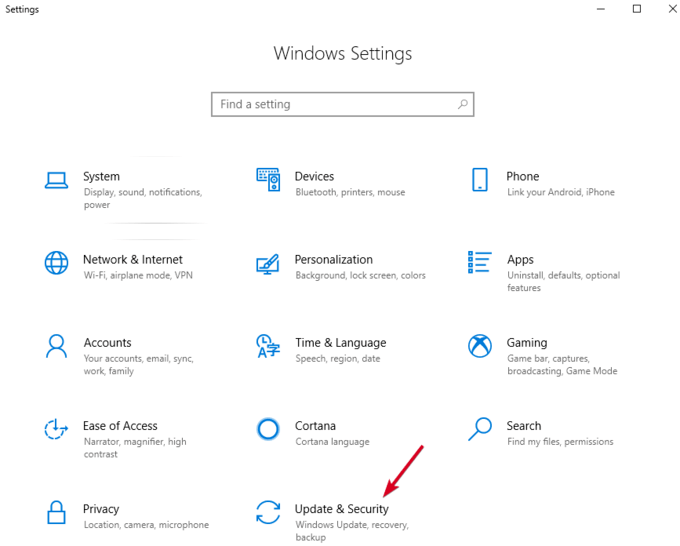
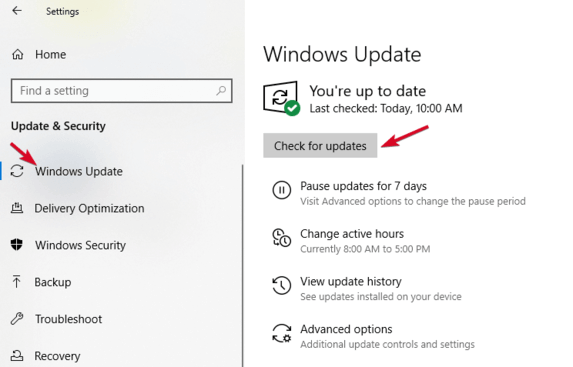
استخدام أداة إدارة الأقراص
تتحقق هذه الأداة من اكتشاف Windows لعصا USB. كما يعرض لك جميع الأقراص الصلبة المتصلة بجهاز الكمبيوتر الخاص بك ، ويمكنك مراجعة المعلومات مثل الأقسام والأحجام وأكثر من ذلك.
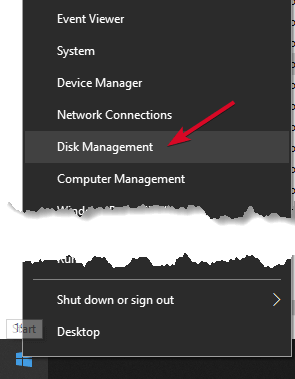
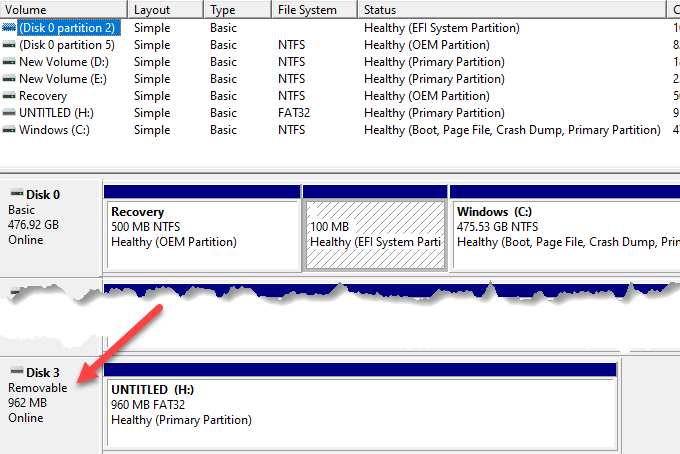
محاولة توصيل جهاز كمبيوتر أو منفذ USB مختلف
افصل عصا USB عن المنفذ الحالي والكمبيوتر ، وحاول توصيله بجهاز كمبيوتر آخر و / أو منفذ USB . إذا كان يعمل على منفذ USB أو الكمبيوتر الجديد ، فقد يواجه قد يكون منفذ USB تالفًا أو ميتًا ، أو الكمبيوتر نفسه مشكلة.
يعرض منفذ USB الخاطئ أو التالف أو المتوفى مشاكل مثل الفشل للكشف عن محركات أقراص USB أو يعرض رسائل خطأ. تحقق مما إذا كان المنفذ نظيفًا وخاليًا من الغبار وثابتًا. إذا كان يتحرك للأعلى وللأسفل أو في حالة ارتخاء ، فسيكون معيبًا / تالفًا.
إذا كنت تستخدم لوحة وصل USB ، فافصل العصا عن لوحة الوصل وقم بتوصيلها مباشرة بالكمبيوتر. لا تتمتع بعض لوحات الوصل بقدرة كافية على تشغيل محركات الأقراص الخارجية ، وهو ما قد يكون عليه الحال بالنسبة لك.
إذا كان محرك أقراص USB لا يظهر حتى بعد تجربة منفذ أو كمبيوتر آخر أو فحص إدارة الأقراص ، ربما يكون محرك الأقراص ميتًا ويجب استبداله.
استكشاف أخطاء برامج التشغيل
يمكنك استكشاف مشكلات برنامج التشغيل باستخدام "إدارة الأجهزة" ، خاصة إذا تم اكتشاف عصا USB الخاصة بك بواسطة كمبيوتر آخر بخلاف الكمبيوتر الذي تستخدمه ، مما يشير إلى مشكلة برنامج التشغيل.
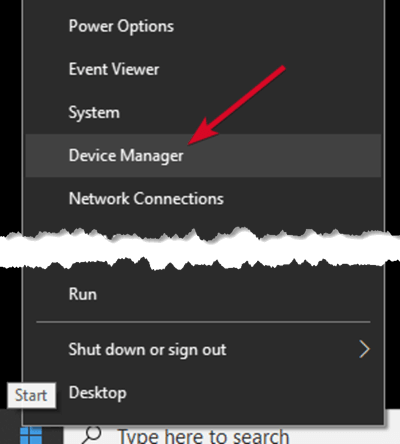
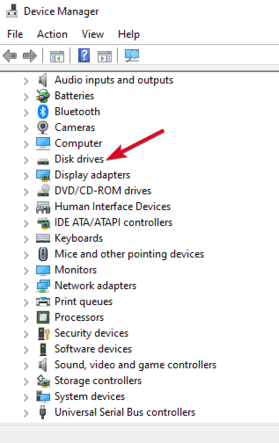
يمكنك أيضًا تجربة الحلول التالية لحل مشكلات برنامج التشغيل:
استخدم "إدارة الأجهزة" للبحث عن تغييرات الأجهزة
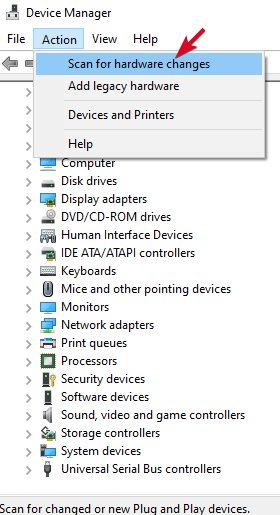
سيحاول Windows العثور على عصا USB حتى تتمكن من الوصول إليه مرة أخرى.
إعادة تثبيت وحدات تحكم USB
تساعد هذه الطريقة حيث يكون برنامج تشغيل USB غير مستقر أو تالف.
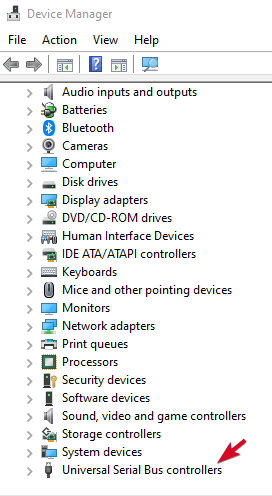
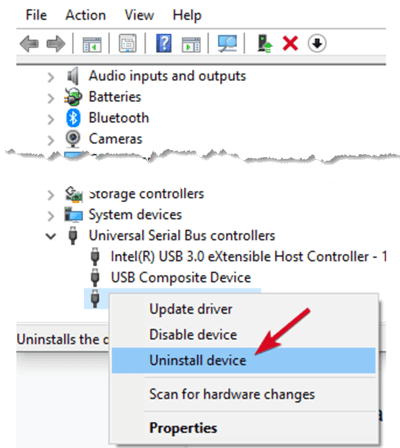
إنشاء وحدة تخزين جديدة لمحرك الأقراص وتعيين حرف محرك أقراص
إذا ظهر جهازك في إدارة الأقراصخطوة ، يمكنك إنشاء وحدة تخزين جديدة لمحرك الأقراص و تعيين حرف محرك الأقراص. تعمل أداة إدارة الأقراص على إصلاح مشكلات التقسيم ونظام الملفات مع محركات أقراص مختلفة.
ومع ذلك ، قد تظهر عصا USB مساحة غير مخصصةفقط ، وفي هذه الحالة سيكون عليك إنشاء مساحة جديدة قسم بحيث يمكن لـ Windows وأنظمة التشغيل الأخرى استخدامه.
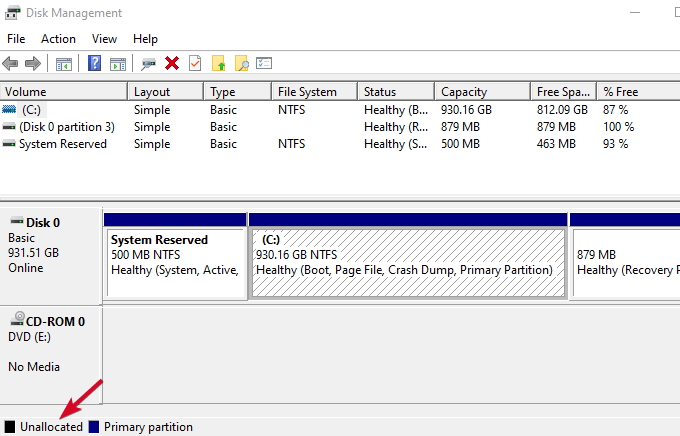
إذا كنت لا تزال لا أستطيع رؤية محرك الأقراص المحمول الخاص بك ، ولكنه مقسم ، وتأكد من أنه يحتوي على حرف محرك أقراص. من الناحية المثالية ، يجب أن يكون هذا تلقائيًا ، ولكن إذا قمت بإزالته يدويًا ، فلن يتم اكتشاف محرك الأقراص أو الوصول إليه في Windows.
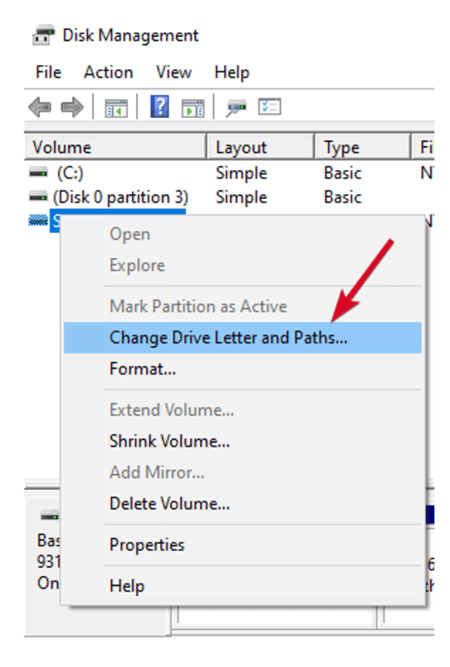
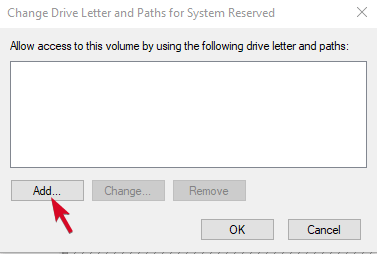
تعطيل ميزة USB Suspend Suspend
هذا إعداد لتوفير الطاقة يساعد في تقليل البطارية الاستخدام عن طريق قطع الطاقة عن عصا USB عند توصيلها. للتأكد من أن محرك الأقراص ليس تشغيل لأسفل لأي سبب من الأسباب ، قم بتعطيل هذه الميزة حتى لا تتجاوز إعدادات إدارة الطاقة تحكم USB ، مما يجعل Windows لا يكتشفها.
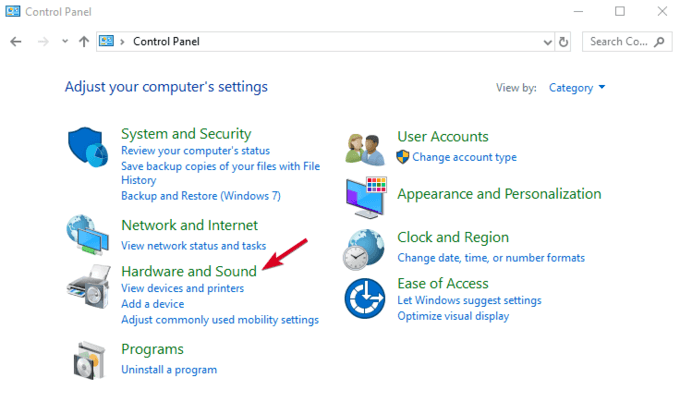
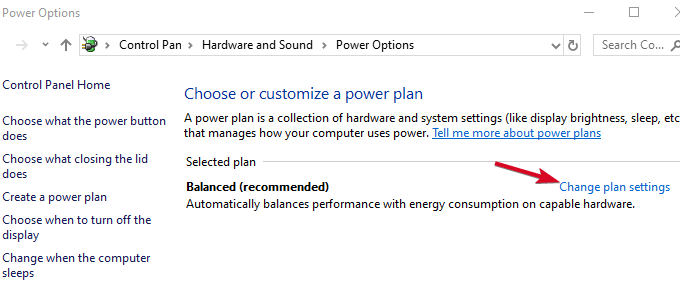
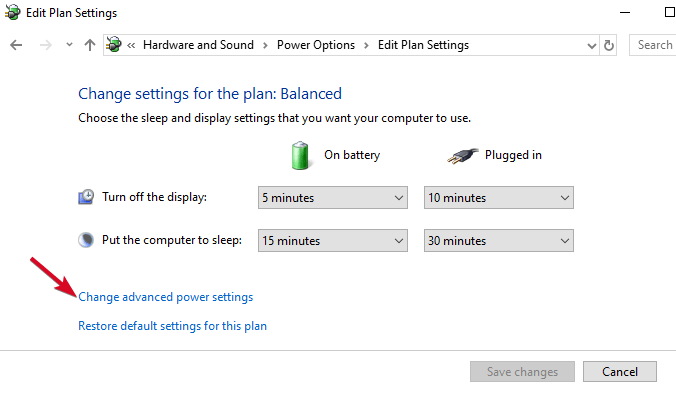
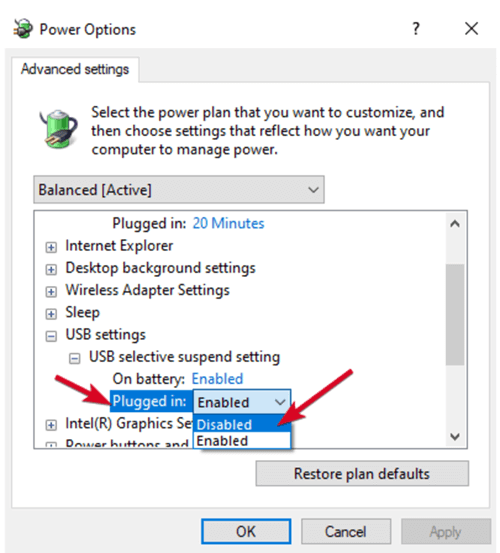
إذا فشل كل شيء آخر ، يمكنك استبدال عصا USB كطريقة أخيرة ، على الرغم من أنه يمكنك القيام بذلك إذا كان محرك الأقراص معطلاً بالفعل. وإلا ، نأمل أن يكون هذا الدليل قد ساعد في تسهيل العملية ، وأنت تعرف الآن ما يجب القيام به عندما لا يتم عرض محرك USB الخاص بك عند توصيله.